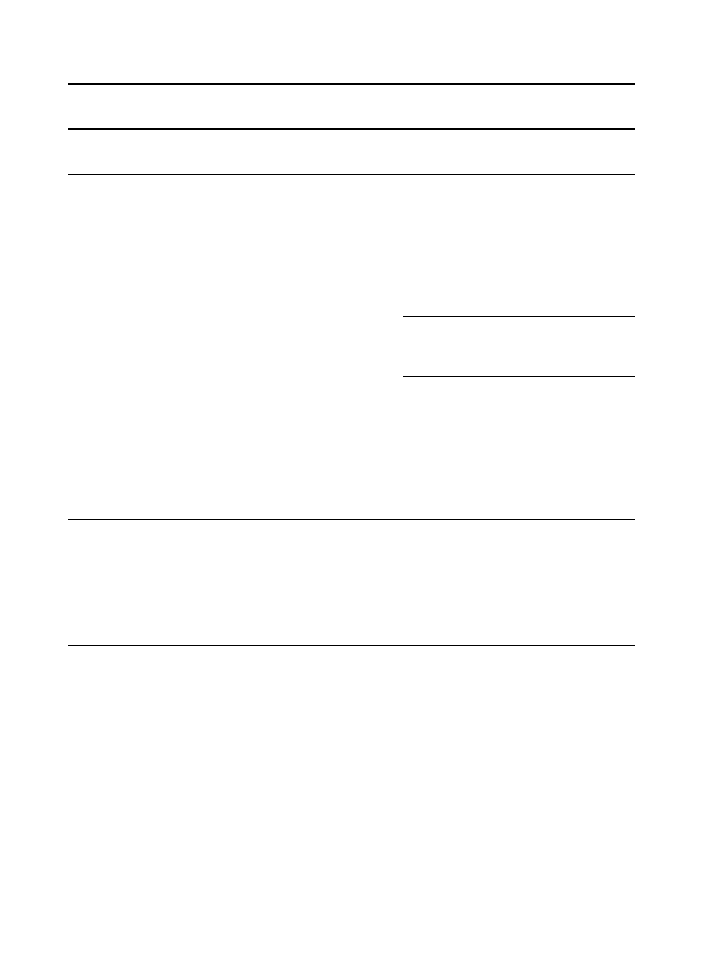
A leggyakoribb Macintosh problémák
Tünet
Lehetséges ok
Megoldás
Problémák a Chooser (Kiválasztó) ablakban
A nyomtató-illesztőprogram
ikon nem jelenik meg a
Chooser (Kiválasztó)
ablakban (a HP LaserJet
1200 nyomtatóhoz a
LaserWriter 8
illesztőprogramot kell
használni).
A szoftver nincs megfelelően
telepítve.
A LaserWriter 8 illesztőprogramnak jelen
kell lenni a Mac operációs rendszerben.
Ellenőrizze, hogy a LaserWriter
illesztőprogram megtalálható-e a
rendszermappa Extensions mappájában.
Ha nem, telepítse a LaserWriter
illesztőprogramot a Mac OS CD-ről.
Ellenőrizze, hogy jó minőségű kábelt
használ-e.
Ellenőrizze, hogy a nyomtató a megfelelő
hálózatra csatlakozik-e. Válassza a
Network (Hálózat) vagy az AppleTalk
Control Panel ablakot a Control Panels
(Vezérlőpultok) ablakból az Apple
menüben, majd válassza ki a megfelelő
portot.
A HP LaserJet
nyomtató-illesztőprogram
ikon (a HP LaserJet 1220
készülékhez) nem jelenik
meg a Chooser (Kiválasztó)
ablakban.
A szoftver nincs megfelelően
telepítve.
Telepítse újra a szoftvert.
A HP LaserJet
lapolvasó-illesztőprogram
ikon (a HP LaserJet 1220
készülékhez) nem jelenik
meg a Chooser (Kiválasztó)
ablakban.
A szoftver nincs megfelelően
telepítve.
Telepítse újra a szoftvert.
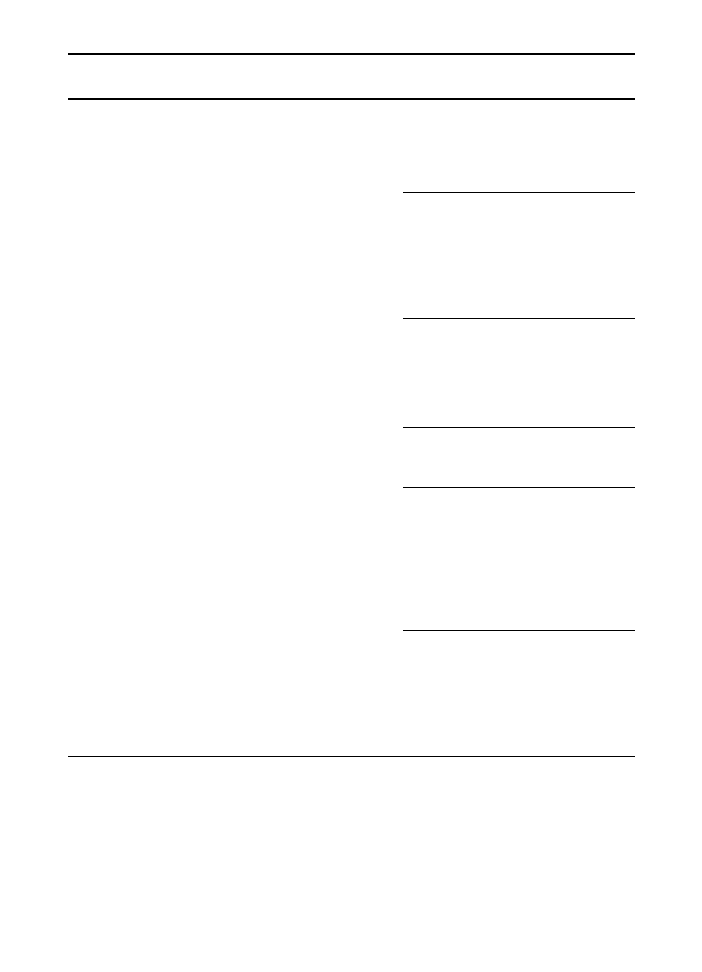
114 Fejezet 9 A Nyomtatóval kapcsolatos hibaelhárítás
HU
A nyomtató neve nem jelenik
meg a Chooser (Kiválasztó)
“Select a PostScript Printer”
(“Válasszon egy PostScript
nyomtatót”) ablakában.
Ellenőrizze, hogy a kábelek megfelelően
csatlakoznak-e, a nyomtató be van-e
kapcsolva, és a Ready (Kész) fényjelzés
világít-e.
Ellenőrizze, hogy a Chooser (Kiválasztó)
ablakban a megfelelő
nyomtató-illesztőprogramot választotta-e.
Használja a LaserWriter
nyomtató-illesztőprogramot a HP
LaserJet 1200 nyomtatóhoz.
Ha a nyomtató egy több zónás hálózatba
van kötve, ellenőrizze, hogy a megfelelő
zónát választotta-e ki a Chooser
(Kiválasztó) “AppleTalk Zones”
ablakában.
Ellenőrizze, hogy a LaserWriter 8
illesztőprogram telepítve van-e.
Önteszt nyomtatásával ellenőrizze, hogy
a nyomtatót ki van-e választva a Chooser
(Kiválasztó) ablakban. (Nyomja meg
egyidejűleg a Go (Indítás) és a Cancel
(Megszakítás) gombot.) Ellenőrizze a
nyomtató AppleTalk nevét az önteszt
oldalon.
Ellenőrizze, hogy az AppleTalk be van-e
kapcsolva. (Az Active melletti gombot
választotta-e a Chooser (Kiválasztó)
ablakban.) Lehet, hogy a módosítások
életbeléptetéséhez újra kell indítania a
számítógépet.
A nyomtató-illesztőprogram
nem telepíti automatikusan a
kijelölt nyomtatót, még akkor
sem, ha a Chooser
(Kiválasztó) ablakban az Auto
Setup (Automatikus telepítés)
parancsra kattintott.
Telepítse újra a nyomtatószoftvert.
Válasszon egy másik PPD-t.
Ha a hálózatra csatlakozik, próbálja meg
leválasztani a nyomtatót és a
számítógépet a hálózatról.
Tünet
Lehetséges ok
Megoldás
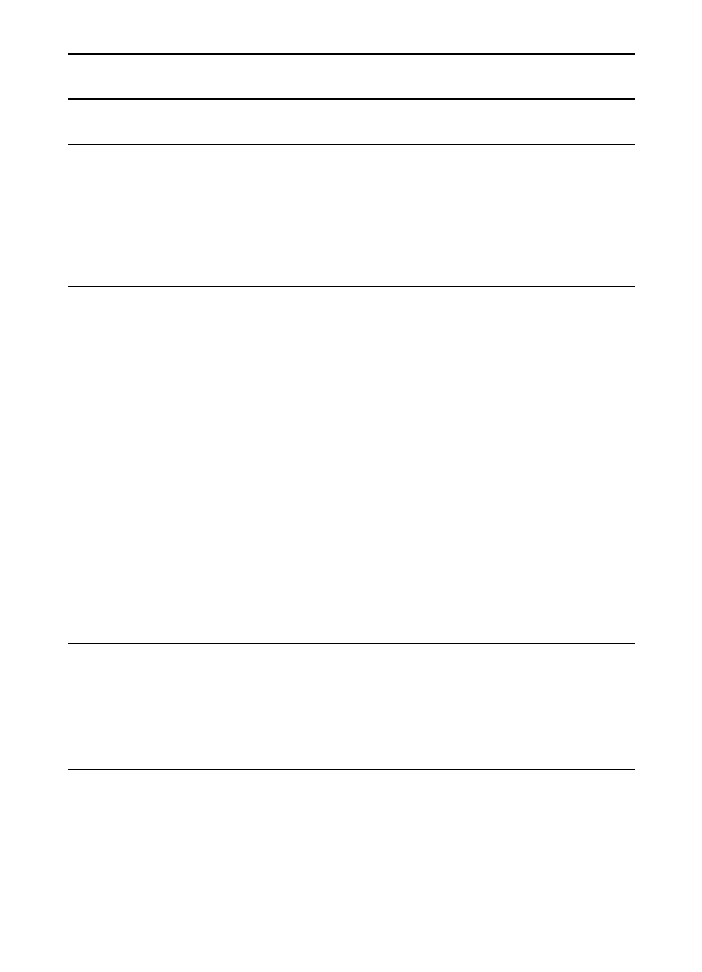
HU
A megoldás megkeresése 115
Nyomtatási hibák
A nyomtatási feladatot nem
tudta elküldeni a kívánt
nyomtatóra.
Egy ugyanolyan vagy
hasonló nevű másik
nyomtatóra kerülhetett a
feladat.
Ellenőrizze a nyomtató AppleTalk nevét
az önteszt oldalon.
Ellenőrizze, hogy a nyomtatók
megfelelően csatlakoznak-e, a nyomtató
be van-e kapcsolva, és a Ready (Kész)
fényjelzés világít-e.
Nem tudja használni a
számítógépet, amíg a
nyomtató nyomtat.
A Background Printing
(Nyomtatás a háttérben)
lehetőség nincsen kijelölve.
LaserWriter 8.3
Kapcsolja be a Background Printing
(Nyomtatás a háttérben) beállítást a
Chooser (Kiválasztó) ablakban. Az
állapotüzeneteket a számítógép most
már a Print Monitor (Nyomtatásfigyelő)
programba küldi, így Ön folytathatja a
munkáját, miközben a számítógép
feldolgozza a nyomtatóra küldendő
adatokat.
LaserWriter 8.4 és magasabb
Kapcsolja be a Background Printing
(Nyomtatás a háttérben) beállítást a File
(Fájl), Print Desktop (Nyomtató
munkaasztal) és Background Printing
(Nyomtatás a háttérben) parancs
választásával.
Egy beágyazott PostScript
(EPS) fájl nem a megfelelő
betűtípusokkal nyomtatódik
ki.
Ez a probléma bizonyos
szoftveralkalmazásokkal lép
fel.
Próbálja meg letölteni az EPS fájlban lévő
betűtípusokat a nyomtatóra, mielőtt
nyomtatni kezd.
Küldje el a fájlt ASCII formátumban
bináris kódolás helyett.
A dokumentum nem
nyomtatódik New York,
Geneva vagy Monaco
betűtípussal.
Válassza az Options (Beállítások) menüt
a Page Setup (Oldalbeállítás)
párbeszédpanelen, és szüntesse meg a
helyettesítő betűtípusok kijelölését.
Tünet
Lehetséges ok
Megoldás
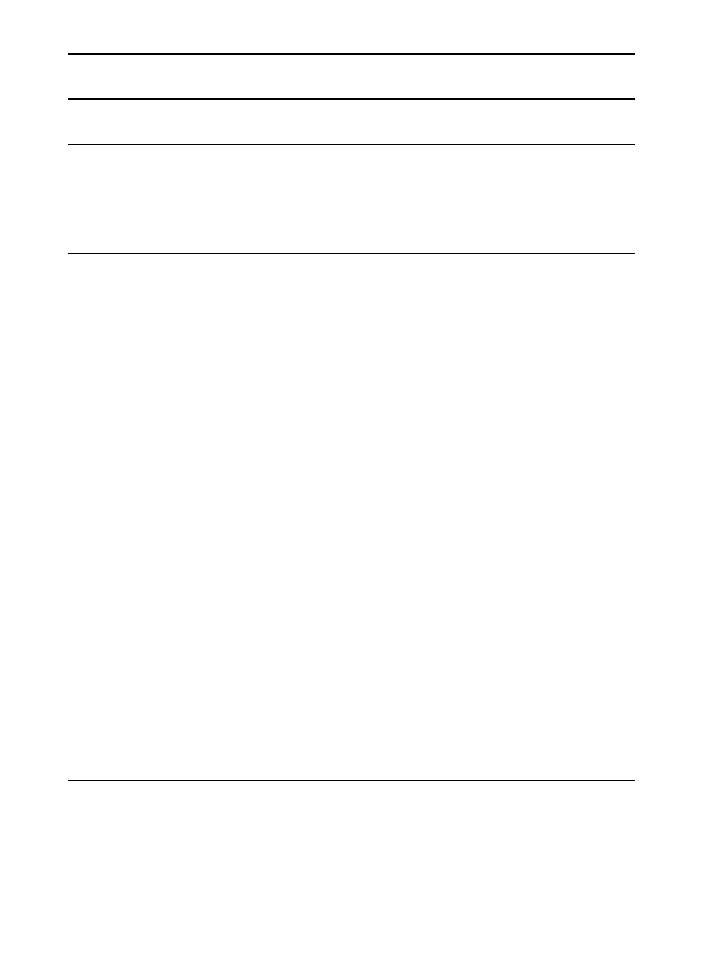
116 Fejezet 9 A Nyomtatóval kapcsolatos hibaelhárítás
HU
USB problémák
Nem lehet harmadik fél
USB-kártyájáról nyomtatni.
Ez akkor fordulhat elő, ha az
USB nyomtatók szoftvere
nincsen telepítve.
Amikor harmadik fél által gyártott
USB-kártyát ad hozzá, szüksége lehet az
Apple USB kártyatámogató szoftverére.
Ezen szoftver legfrissebb verziója
elérhető az Apple webhelyén.
A HP LaserJet USB nyomtató
nem jelenik meg a Macintosh
Chooser (Kiválasztó)
ablakban, miután kijelölte az
illesztőprogramot.
Ezt a problémát szoftver- és
hardverösszetevők egyaránt
előidézhetik.
Szoftverhiba-elhárítás
●
Ellenőrizze, hogy a Macintosh
támogatja-e az USB-t.
●
Ellenőrizze, hogy a Macintosh gép
Mac 8.6 vagy frissebb operációs
rendszerrel rendelkezik-e.
Hardverhiba-elhárítás
●
Ellenőrizze, hogy a nyomtató be
van-e kapcsolva.
●
Ellenőrizze, hogy az USB-kábel
megfelelően csatlakozik-e.
●
Ellenőrizze, hogy a megfelelő
nagysebességű USB-kábelt
használja-e.
●
Ellenőrizze, hogy nincs-e túl sok
USB-készülék a láncra kötve.
Távolítson el minden készüléket a
láncból, és a kábelt közvetlenül a
gazdagép USB-portjára
csatlakoztassa.
●
Ellenőrizze, hogy nincs-e kettőnél
több passzív USB-elosztó egy
sorban a láncon. Távolítson el
minden készüléket a láncból, és a
kábelt közvetlenül a gazdagép
USB-portjára csatlakoztassa.
Megjegyzés: Az iMac billentyűzet
passzív USB-elosztó.
Tünet
Lehetséges ok
Megoldás
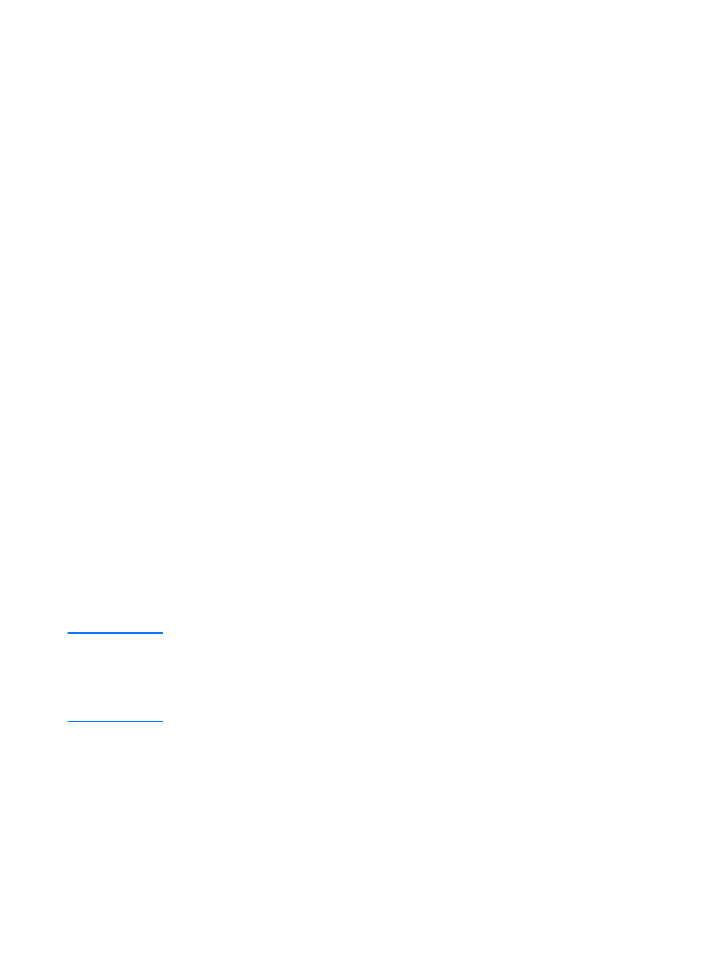
HU
A megoldás megkeresése 117